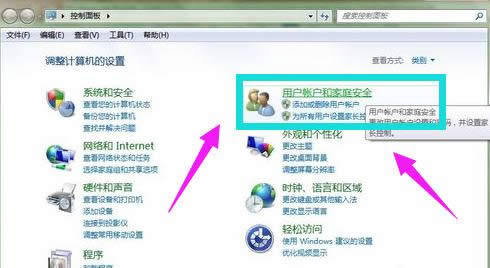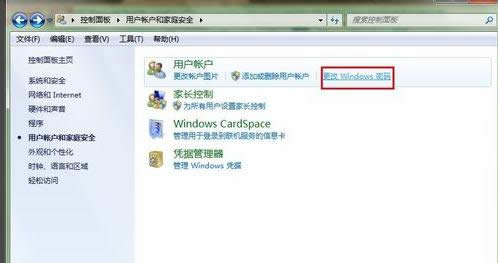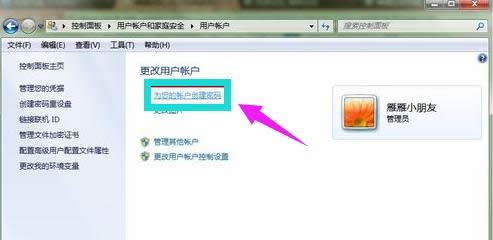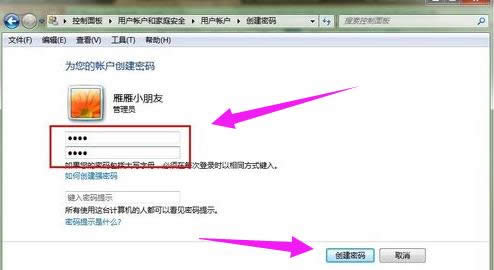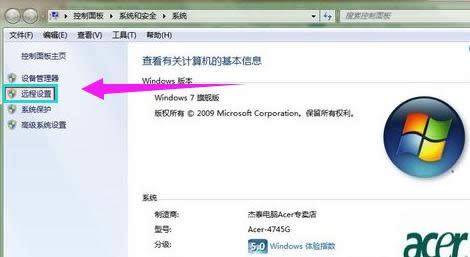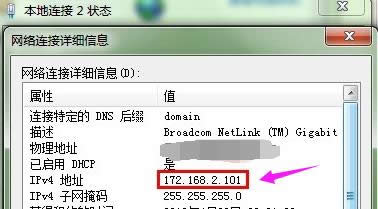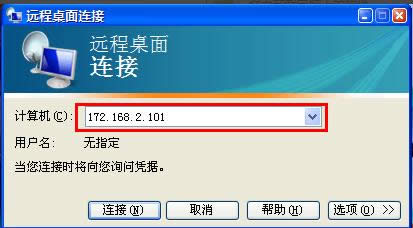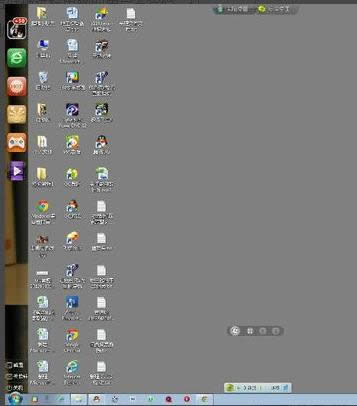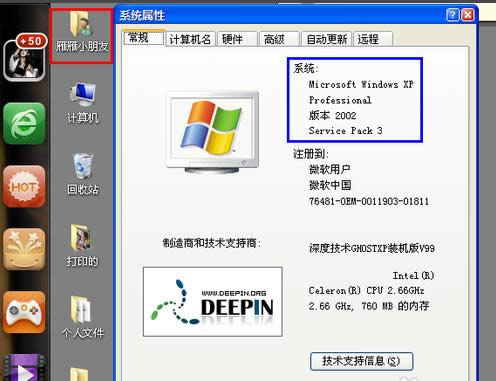本教程告訴你windows7遠程桌面連接
發布時間:2021-10-04 文章來源:xp下載站 瀏覽:
|
Windows 7,中文名稱視窗7,是由微軟公司(Microsoft)開發的操作系統,內核版本號為Windows NT 6.1。Windows 7可供家庭及商業工作環境:筆記本電腦 、平板電腦 、多媒體中心等使用。和同為NT6成員的Windows Vista一脈相承,Windows 7繼承了包括Aero風格等多項功能,并且在此基礎上增添了些許功能。 對于需要遠程管理對方電腦服務器的朋友來說,通常需要使用到遠程桌面連接軟件。但很多朋友卻忽略了Windows本身就附帶的一個功能“遠程桌面連接”,其實它的功能、性能等一點都不弱,可能對遠程桌面并不了解。使用win7遠程桌面連接是不錯的選擇,接下來,小編就設置win7遠程桌面連接向大家展示一篇圖文教程。 使用電腦多了,我們都會遇到一些時候需要通過遠程桌面來處理一些事,怎么才能讓我們的電腦更加安全呢?這個時候用win7遠程桌面連接命令是不錯的選擇,那么win7遠程桌面連接命令怎么執行呢?相信一些網友還不會操作的,接下來,小編就教大家win7遠程桌面連接的操作。 win7遠程桌面連接圖文教程 首先,打開“控制面板”
win7截圖(1) 點擊“用戶賬戶和家庭安全”
win7截圖(2) 點擊“更改密碼”
win7截圖(3) 點擊“為您的賬戶創建密碼”
win7截圖(4) 輸入你要的密碼,點擊“創建密碼”
win7截圖(5) 打開計算機屬性,選擇“遠程設置”
win7截圖(6) 把“允許遠程協助連接這臺計算機”打鉤,下面的“允許運行任意版本遠程桌面的計算機連接(較不安全)”選中 (至此,被遠程的計算機已經設置好了)
win7截圖(7) 查看被遠程的計算機的IP地址
win7截圖(8) 打開操作電腦的遠程程序,填寫被遠程的IP地址,然后點擊“連接” 連接上,要提示輸入密碼的,輸入密碼后就可以遠程了
win7截圖(9) 這是遠程桌面
win7截圖(10) 遠程成功,再來張確認的 (紅色圈的是被遠程的電腦桌面,藍色的就是遠程者的電腦系統信息。)
win7截圖(11) 以上就是win7遠程桌面連接的操作步驟了。需要其它的教程可在Windows10系統之家的官網上查閱。 Windows 7簡化了許多設計,如快速最大化,窗口半屏顯示,跳轉列表(Jump List),系統故障快速修復等。Windows 7將會讓搜索和使用信息更加簡單,包括本地、網絡和互聯網搜索功能,直觀的用戶體驗將更加高級,還會整合自動化應用程序提交和交叉程序數據透明性。 |
本文章關鍵詞: 本文告訴你win7遠程桌面連接
相關文章
本類教程排行
系統熱門教程
本熱門系統總排行